Materialien erstellen
Aufgaben werden im Bereich Alle Materialien organisiert und erstellt. Dazu wird der folgende, umfangreiche Dialog verwendet:
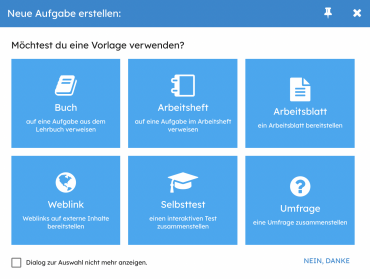
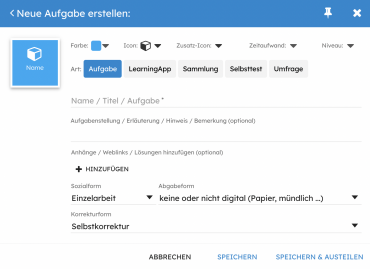
Im ersten Dialog kann eine Vorlage gewählt werden. Diese wählt einige Angaben, wie das Icon auf der Aufgaben-Kachel vor. Der Dialog kann aber auch übersprungen werden. Neben dem Standardformat "Aufgabe" können LearningApps Sammlungen, Selbsttests und Umfragen erstellt werden.
Aufgaben lassen sich mit Farbe, Icon, Zusatz-Icon und Niveau gestalten. Wir empfehlen Lehrpersonen, mit den Schüler/innen die Bedeutung gemeinsam festzulegen. Zum Beispiel: Alle roten Aufgaben sind besonders schwierig, alle Aufgaben mit einem kleinen Haus daran sollen daheim erledigt werden, ein kleiner Diamant stellt eine Zusatzaufgabe dar usw.
Wenn mehrere Lehrpersonen im gleichen Schulhaus mit LearningView arbeiten, kann es sich lohnen, eine gemeinsame Farb- und Symbolsprache zu definieren. LearningView macht bewusst keine Vorgaben zur Interpretation. Der Begriff "Niveau" wird nur der Lehrperson angezeigt und kann auch für einen ganz anderen Zweck genutzt werden.
- Name / Title / Aufgabe
- Es muss mindestens ein Name für jede Aufgabe angegeben werden. Diese wird auf der Kachel angezeigt und sollte entsprechend kurz gewählt werden.
- Aufgabenstellung / Erläuterung / Hinweis / Bemerkung
- Für jede Aufgabe kann ein formatierter Text als Aufgabenstellung formuliert werden. Der Text wird den Schüler/innen unmittelbar beim öffnen der Aufgabenkachel angezeigt. Umfangreiche Zusatzinformationen lassen sich besser bei "Erläuterungen / Anhänge" hinzufügen.
- Anhänge / Weblinks / Lösungen
- An jede Aufgabe lassen sich beliebig viele Anhänge (Audio, Video, Foto, Weblinks, PDFs usw.) anhängen. Es kann gewählt werden, ob die Anhänge nur für die Lehrperson sichtbar sein sollen (z.B Unterrichtsplanungen) oder ob der Anhang erst nach dem Beenden der Aufgabe für die Schüler/innen sichtbar ist (z.B. Lösungsblätter).
- Sozialform
- Einzel-, Partner- oder Gruppenarbeiten. Bei Partner- und Gruppenarbeiten können die Lernenden nach dem erledigen einer Aufgabe wählen, mit wem sie die Aufgabe zusammen erledigt haben. Die Lösung wird dann bei allen gewählten Schüler/innen als Abgabe eingetragen. Die Partnerwahl selbst wird durch das System nicht unterstützt und erfolgt zum Beispiel über die direkte Absprachen im Schulzimmer.
- Zeitaufwand
- Es lässt sich eine geschätzte Bearbeitungszeit in Minuten angeben. Diese wird den Schüler/innen beim öffnen der Aufgabe angezeigt und auch als Zeit im Kalender als Voreinstellung übernommen, wenn die Aufgabe dort geplant wird.
- Abgabeform
- Aufgaben können verschiedene Lernprodukte als Ziel haben. Bei Gruppenarbeiten genügt es, wenn ein Schüler eine Abgabe für die Gruppe vornimmt. Siehe Abgabeformen für weitere Details.
- Korrekturform
- Die Einstellung entscheidet, ob die Lösungen durch die Lehrperson begutachtet werden müssen, bevor eine Aufgabe als erledigt gilt. Ebenfalls ist Peer-Feedback möglich.
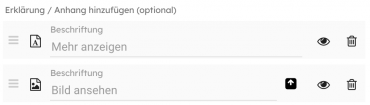
Anhänge können verschiedene Medien enthalten. LearningView versucht diese, soweit möglich, direkt in LearningView anzuzeigen. Dateien wie zum Beispiel von Microsoft Word müssen hingegen von den Schüler:innen zur Bearbeitung heruntergeladen und im dafür vorgesehenen Programm geöffnet werden.
LearningView hat einen einfachen Texteditor integriert, mit dem sich kollaborativ Dokumente erstellen lassen. In einem Versionsverlauf lässt sich die Entstehung des Dokuments einsehen und frühere Versionen wiederherstellen.
LearningView hat einen umfangreichen Bildeditor integriert. Über die Abgabeform "Bild oder PDF beschriften" können zum Beispiel PDF-Arbeitsblätter zum Ausfüllen genutzt oder eine Zeichnung mit einem leeren Blatt begonnen werden. Die Ergebnisse können von der Lehrperson später korrigiert werden.